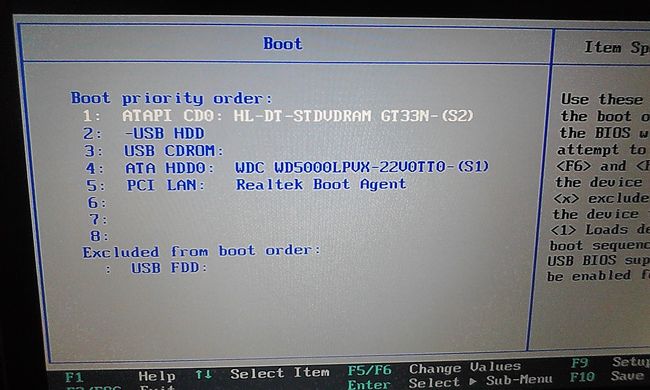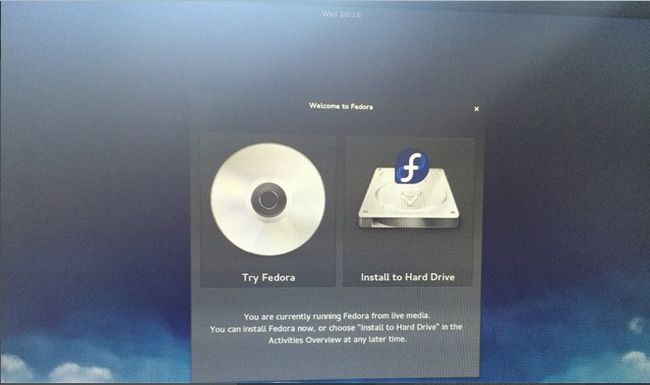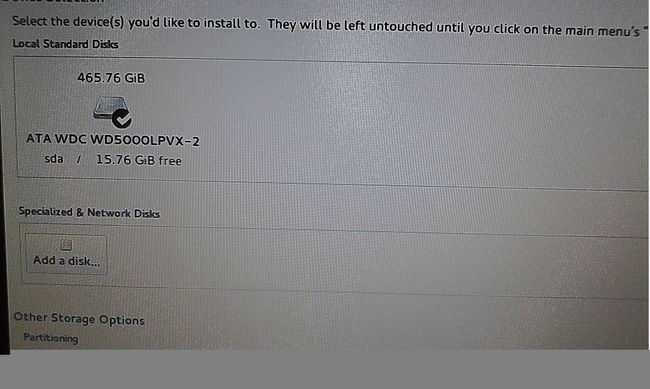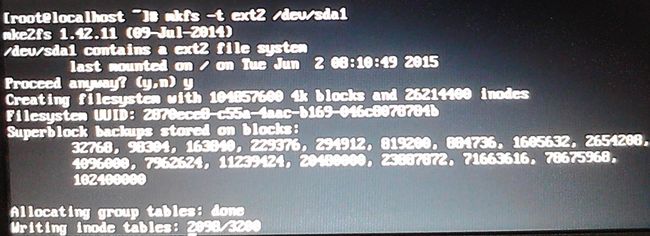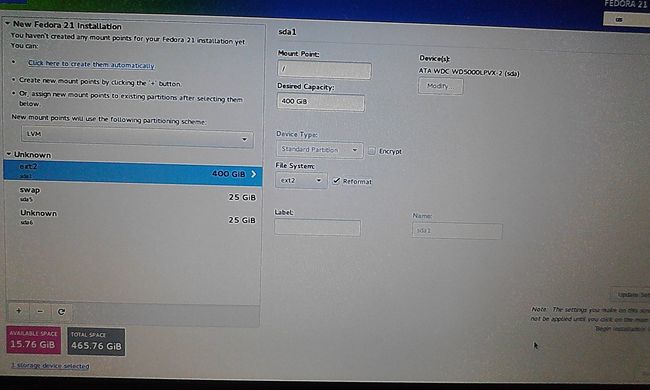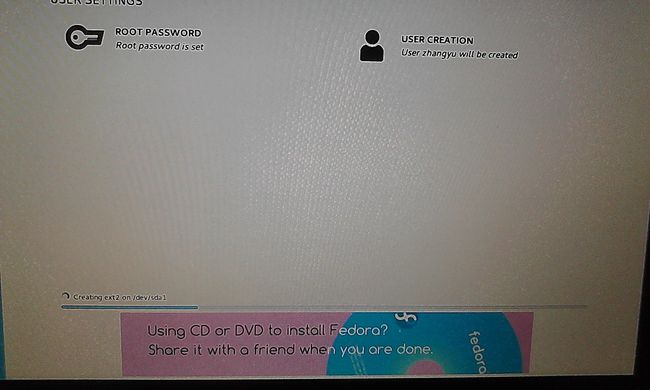磁盘分区格式化与Fedora21的安装
磁盘分区格式化与Fedora21的安装
1.官网上下载:Fedora-Live-Workstation-i686-21-5.iso(适合于个人PC)
2.从CD/DVD启动安装:
对于我的电脑(Thinkpad E40):
1)先按Fn+F12,选择最后一行“Enter Setup”
2)选择“startup”
3)进入后选“boot”
4)出现启动选项栏按F5或F6进行调整,选择光驱ATAPI CD0为第一启动项(即选择从光盘启动,其中(1)ATAPI CD0:串口光驱+型号;(2)ATA HDDO:硬盘;(3)PCI LAN:网卡;(4)USB FDD:U盘启动)
3.启动后出现以下界面,选择“Start Fedora live”
4.从以下出现的对话框中选择“Install to Hard Drive”
5.选择语言后,从界面中点击“安装位置”,出现选择硬盘的界面。如果电脑只有一个硬盘,则只有一个选项,选择该硬盘同时在其它存储选项下的“I will configure partitioning”前勾选。接着点击左上角的“完成(done)”按钮。
6.磁盘分区与格式化
如果硬盘的空间不够,会有对话框出现说明大概内容是:一共需要7542.54Mb的空间,其中software占3702.5Mb,swap space占3840Mb,你的剩余空间不足。这时就需要腾出硬盘空间。我的情况是,计算机安装了Ubuntu14.10,所以必须(1)重新对硬盘分区并对各分区进行格式化或者(2)直接对已有分区进行格式化,我选择的是第一种方式,因此,分2步来完成:(利用Fn+Alt+F2进入终端,利用Fn+Alt+F1退出终端)
①利用fdisk命令对SATA硬盘(/dev/sda)进行分区(以root身份)
1)查看磁盘的分区情况:fdisk–l.
2)创建DOS分区表:
(i)进入fdisk命令的问答形式操作界面:fdisk/dev/sda.
(ii)输入子命令“m”,显示fdisk命令操作界面中所有的子命令说明.
(iii)输入”o”,创建一个DOS分区表,输入”p”显示/dev/sda磁盘分区表信息(共465.76GB).
3)创建400GB的主分区
(i)输入”n”.
(ii)输入”p”选择主分区,再输入分区号”1”.
(iii)出现First sector(2048-16777215,default2048):表示输入分区的起始扇区号,直接enter保持默认值.
(iv)出现Last sector+sector or+size{K,M,G}(2048-16777215,default16777215)表示输入创建主分区的大小,输入”+400G”.
4)创建65.76GB的扩展分区
(i)输入”n”
(ii)输入”e”选择扩展分区,再输入分区号时用enter默认
(iii)出现First sector与Lastsector均enter默认,因为要将/dev/sda的剩余空间都分配给扩展分区。
5)创建两个25GB的扩展分区
扩展分区是不能直接使用的,还要在其中创建逻辑分区。
(i)输入”n”
(ii)输入”l”选择逻辑分区
(iii)出现First sector(2048-16777215,default2048)时:enter默认
(iv)出现Lastsector+sector or+size{K,M,G}(2048-16777215,default16777215)表时:输入”+25G”
(v)重复以上4步,创建第二个逻辑分区
6)显示分区结果:输入”p”.
7)保存并退出fdisk命令:输入”w”
②对各分区进行格式化
1)对/dev/sda1格式化为ext2文件:mkfs –t ext2 /dev/sda1
2)对/dev/sda5格式化为swap文件:mkswap /dev/sda5(查看交换分区:swapon -s)
7.进入手动分区环节:从Unknown中选择sda1的ext2,然后再右侧挂载点(Mount Point)文本框中输入“/”,直接挂载主目录。在文件系统下的重新格式化(Reformat)选项前打勾。然后点击“更新设置(Updata Setting)”,接着点左上角完成按钮。
8.在更改摘要对话框中选择“接受更改(Accept Changes)”。
9.返回主界面后点击右下角的“开始安装”按钮进行安装。
10.安装过程中设置root和user的账号与密码